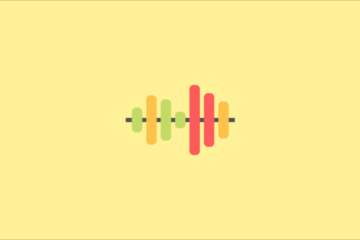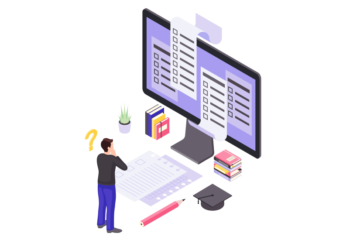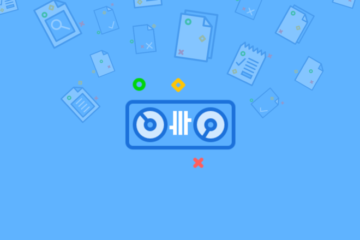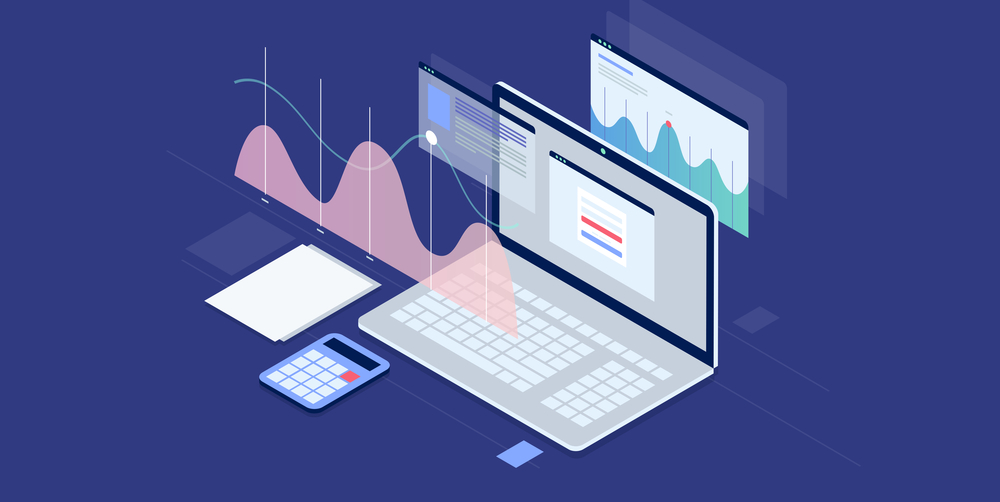
今回の記事では、FL Studio純正プラグインである「Peak Controller」について解説していきます。この記事を読めば、あなたは
- Peak Controllerとは何か
- Peak Controllerの使い方
- 応用例①:サイドチェーン
- 応用例②:Future Bass系Pad
が分かるでしょう。それでは早速始めます!

【FL Studio テンプレート Pro】
お金なし・人脈なし・時間なしのアマチュアでも、プロのレーベルに採用される楽曲を作れるFL Studioのテンプレート。
目次
Peak Controllerとは何か
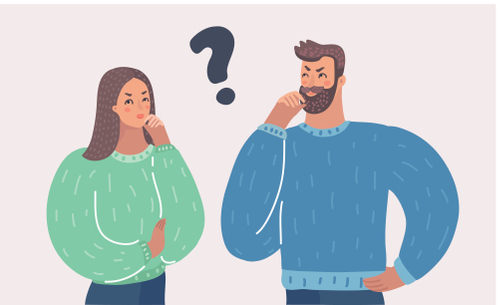
FL Studioに初めから備わっている、Peak Controller(ピーク・コントローラー)とは、何をするプラグインなのでしょうか?その役割を簡単に言えば、「音の情報をキャッチする、仲介役」プラグインだと言えます。
プロデューサー達によく使われる方法が、具体例でも紹介しますが、「サイドチェーン・エフェクト」です。Kickの情報を一旦キャッチして、それを他の楽器にアプライする、というイメージです。
他にも、シンセのボリュームをオートメーションする、「単純なLFO」として使うことも出来ます。例えば最近よく聞く、かっこいいFuture系Padをお手軽に作ることが出来ます。
Peak Controllerの使い方
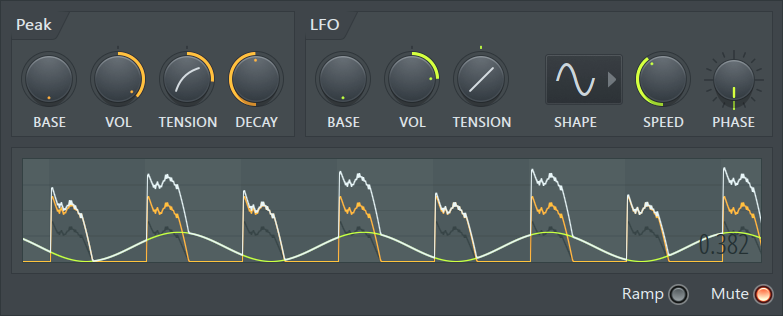
まずはPeak Controllerの使い方ですが、非常にシンプルです。もし、ボリュームの情報を手に入れたいのならば「Peak」を、何かをオートメーションするLFOを使いたいのならば「LFO」セクションを触ります。
基本的には「BASE」でゼロとなる値を決めます。ここがゼロならば、全てのシグナルが認識されます。逆に最大なら、全く何もしていない事になります。その後「VOL」で、どれでけ幅を大きくするかを決めます。ここが大きいほど大きな変化を起こせます。
応用例Ⅰ:サイドチェーン
一番よくある使い方が、このサイドチェーンでしょう。以前の記事である、
にて、やり方を詳しく紹介していますので、そちらを参考にして下さい。
応用例Ⅱ:Future Bass系Pad
次はFuture系のシンセPadの作り方です。上の動画を見ていただければわかりますが、Peak ControllerをただのLFOを生成する道具として使い、あとはFruity BalanceやPanomaticなどのVolumeノブをオートメーションするだけで、あんなカッコイイエフェクトも作れるんですね。
前回の記事でも紹介しましたが、ミキサーのボリュームフェーダーにはオートメーションをかけないことがミックスをやりやすくするコツでした。
それでは、みなさんも自分だけのPeak Controllerの新しい使い方を発見してみて下さい。また次回の記事でお会いしましょう。Happy Producing<3

【FL Studio テンプレート Pro】
お金なし・人脈なし・時間なしのアマチュアでも、プロのレーベルに採用される楽曲を作れるFL Studioのテンプレート。